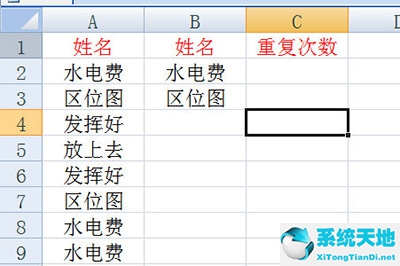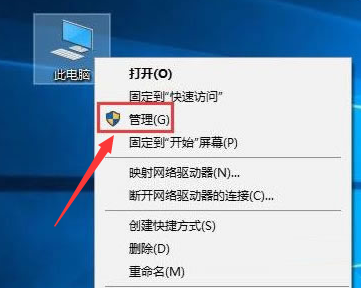作为一款多功能笔记本应用工具,相信很多人都用过。在mindmanager MindMaster6.5版本中,增加了支持导出evernote的功能。
我们可以将思维导图保存为我们evernote中的文本、附件和图片,还可以通过evernote将MindMaster文件同步到不同的计算机上,随时随地用手机查看。
接下来,让我们看看它是如何工作的。
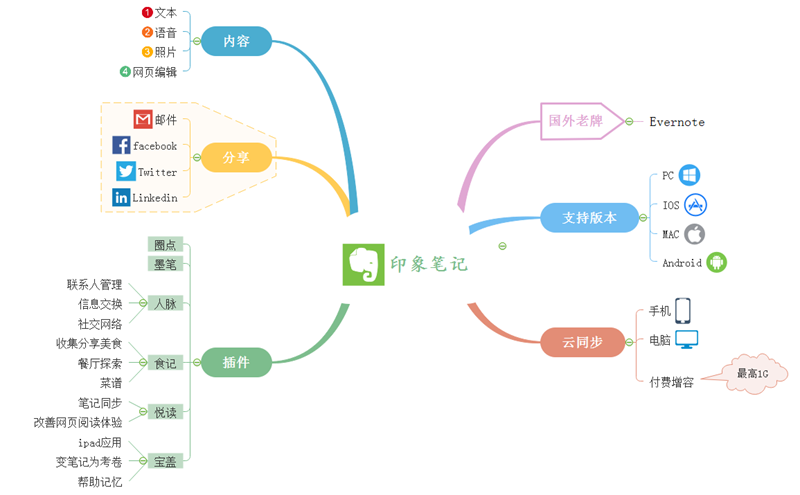
第一步:在电脑上下载安装MindMaster6.5版本,然后绘制要导入的思维导图作品。

第二步:点击菜单栏上方的【文件】,返回软件初始界面。
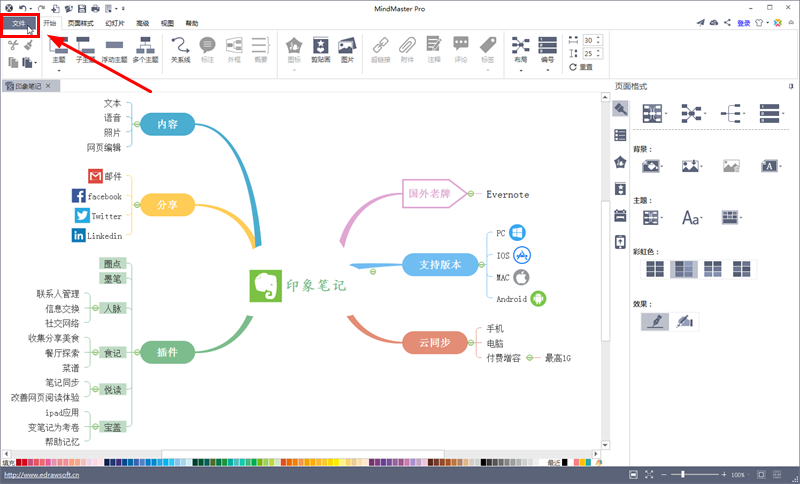
第三步:用鼠标点击【导出并发送】,选择【印象笔记】,点击并勾选要导出到印象笔记中的内容,然后点击确定。
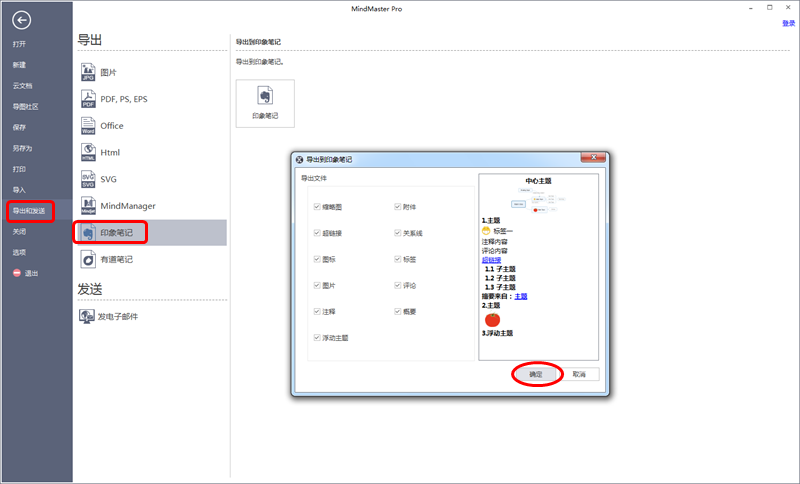
如果您是首次登录,单击“确定”后将弹出登录对话框。你需要先登录你的Evernote账户。如果您没有帐户,可以先注册一个。
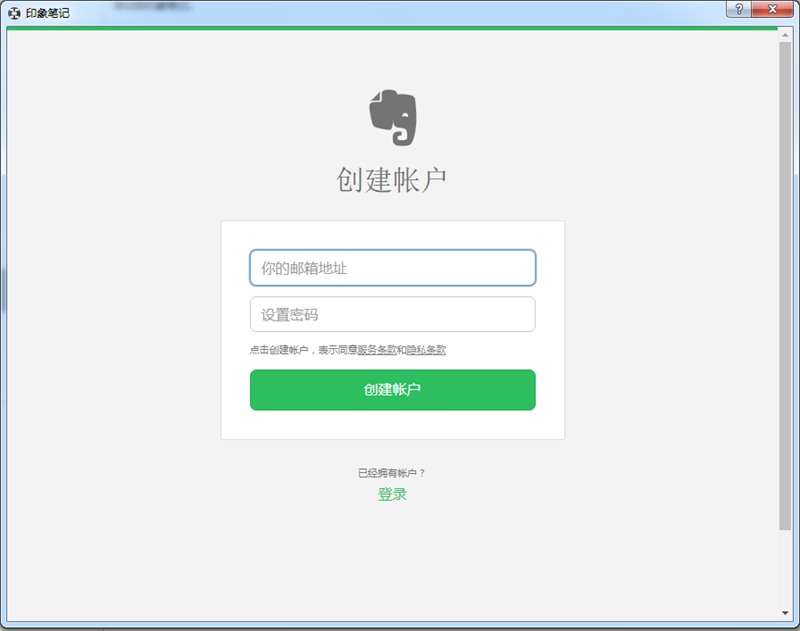
第四步:登录账户后点击确定,系统会显示【创建成功】的提示。这时,你的思维导图已经成功保存在Evernote中。打开电脑中的Evernote并登录绑定的帐户进行编辑和查看。
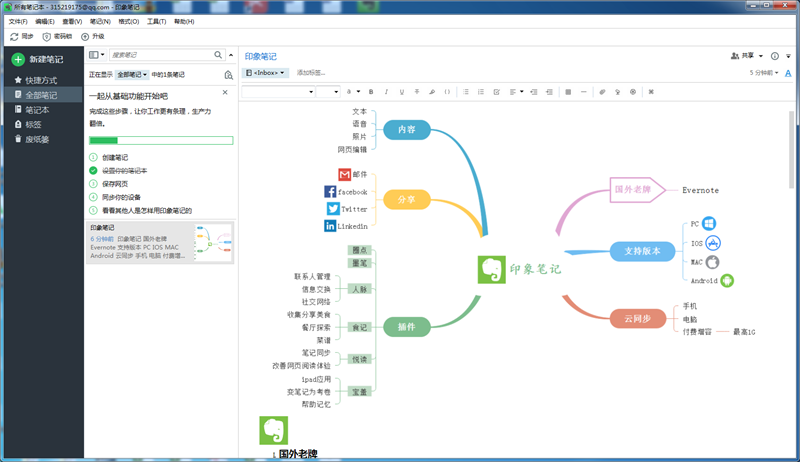
以上是关于轻松将思维导图导入印象笔记的方法。想知道如何轻松将思维导图导入印象笔记的用户可以尝试上述方法。希望以上方法能给大家带来更多的帮助。